Jednostavan i brz vodič za root-anje Androida

Nakon što rootate svoj Android telefon, imate potpuni pristup sustavu i možete pokretati mnoge vrste aplikacija koje zahtijevaju root pristup.
Rušenje Facebooka i Messengera nije nova stvar na uređaju. To se uglavnom događa ako je vaš Android uređaj začepljen ili nije ažuriran neko vrijeme. Razlog rušenja može biti aplikacija ili uređaj. Međutim, za to mogu postojati i drugi razlozi. Za rješavanje problema potrebno je slijediti nekoliko jednostavnih koraka.
Zašto se Facebook aplikacija ruši?
Postoji niz uzroka koji mogu pokrenuti pad aplikacije. Slično razmišljanje može se koristiti za objašnjenje zašto se Facebook stalno ruši na Androidu. Nedovoljno prostora za pohranu na vašem uređaju jedan je od glavnih razloga zašto se Facebook stalno zatvara na Androidu. Brojna izvješća identificirala su drugi čimbenik kao zastarjelu verziju aplikacije ili verziju Androida koja uzrokuje probleme s kompatibilnošću.
Načini za popravak rušenja Facebook aplikacije na Androidu
U ovom smo postu naveli korake za rješavanje problema za rješavanje rušenja Facebook aplikacije na Androidu
1. Ponovno pokrenite aplikaciju
Kad god se Facebookova aplikacija sruši ili prestane reagirati, uvijek je možete ponovno pokrenuti. Ponekad ovaj jednostavan korak može riješiti problem. Ako ne znate kako to učiniti, reći ćemo vam. Jednostavno zatvorite aplikaciju i uvjerite se da ne radi u pozadini. Sada ponovno pokrenite aplikaciju i pogledajte je li problem i dalje prisutan ili ne. Ako ovo nije privremeni bug, problem će se najvjerojatnije ponovno pojaviti s Facebookom koji će se odmah ili nakon nekog vremena rušiti na vašem zaslonu.
2. Ponovno pokrenite telefon

Ako vam prvi korak ne pomogne riješiti problem, ponovno pokrenite telefon , ovo će osvježiti pozadinske procese i aplikacija bi mogla početi ispravno raditi. Sve što je potrebno je brzo ponovno pokretanje vašeg uređaja. Kako biste bili sigurni da niti jedna druga aplikacija ne ometa vaše korištenje Facebooka, pritisnite tipku za uključivanje/isključivanje na 10 sekundi da biste isključili telefon. Nakon nekoliko trenutaka ponovno ga uključite ponovnim pritiskom tipke za uključivanje/isključivanje na 10 sekundi. Ili možete jednostavno koristiti opciju ponovnog pokretanja nakon pritiska na gumb za uključivanje.
3. Provjerite postoji li ažuriranje aplikacije
Ako obje gore navedene metode ne rade za rješavanje problema s padom Facebook aplikacije na Androidu, prijeđite na ovu. Možda već neko vrijeme niste ažurirali aplikaciju. Svaki programer objavljuje ažuriranja za aplikaciju kako bi riješio probleme i potaknuo poboljšanja. Da biste to učinili, slijedite ove korake:
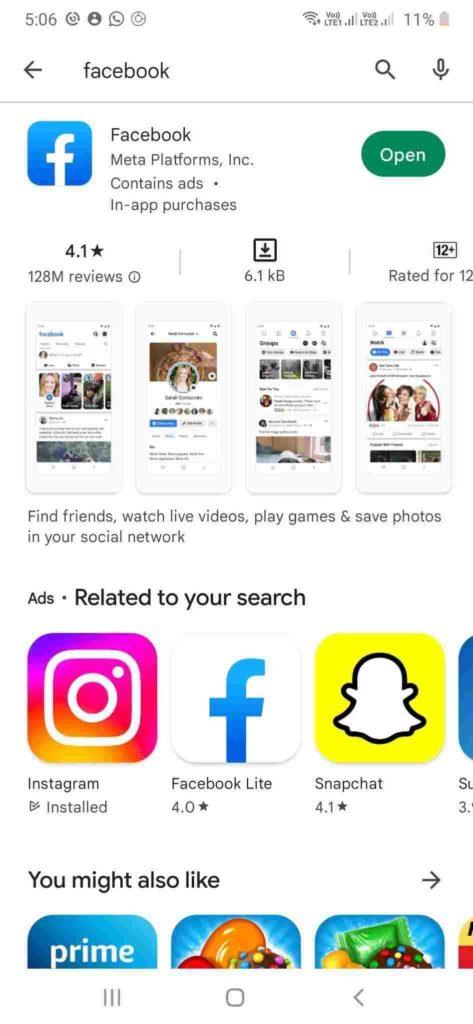
4. Očistite predmemoriju i podatke Facebook aplikacije
Kako Facebook pohranjuje značajnu količinu podataka i predmemoriju što bi moglo usporiti uređaj, ako izbrišete predmemoriju i podatke, mogli biste vidjeti promjenu na bolje u ponašanju aplikacije. Slijedite ove korake za brisanje predmemorije i podataka iz aplikacije Facebook:
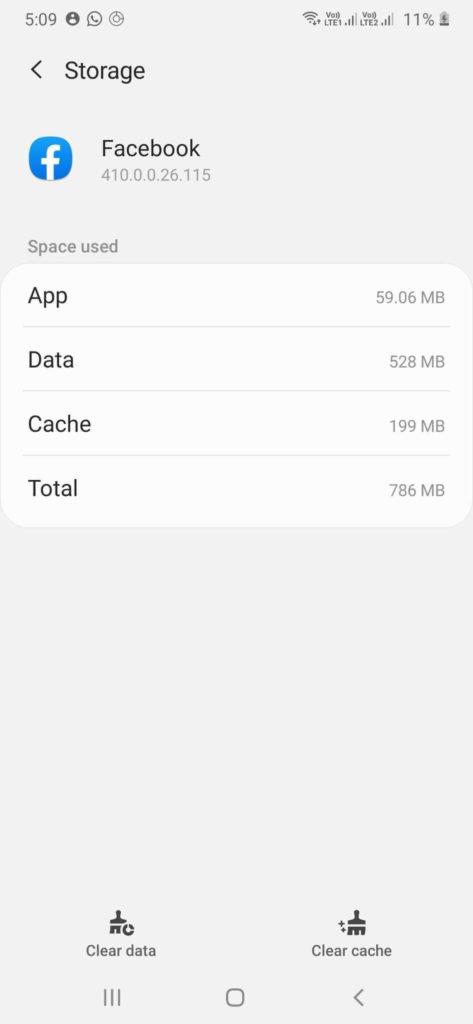
5. Izbrišite aplikaciju i ponovno je instalirajte
Ako brisanje predmemorije ne uspije, možete izbrisati Facebook aplikaciju, ponovno pokrenuti uređaj i ponovo instalirati aplikaciju.
Da biste to učinili, slijedite ove korake:
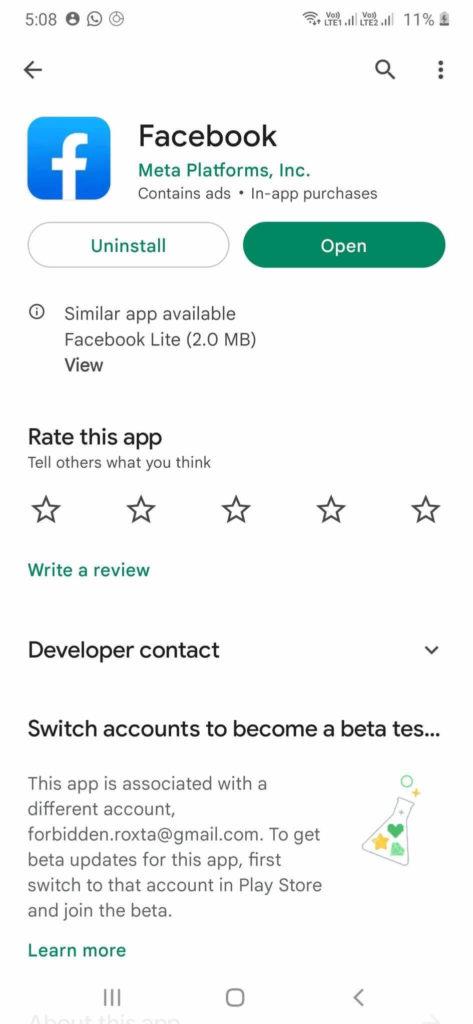
Provjerite ima li poboljšanja.
6. Ažurirajte Android
Za rješavanje rušenja aplikacije Facebook na Androidu, ako nijedan od gornjih koraka ne radi za vas, možete provjeriti postoje li ažuriranja za vaš Android uređaj. Ponekad su ažuriranja na čekanju možda krivac. Slijedite ove korake za ažuriranje Androida:
Napomena: uključite Wifi kako biste ubrzali proces preuzimanja.
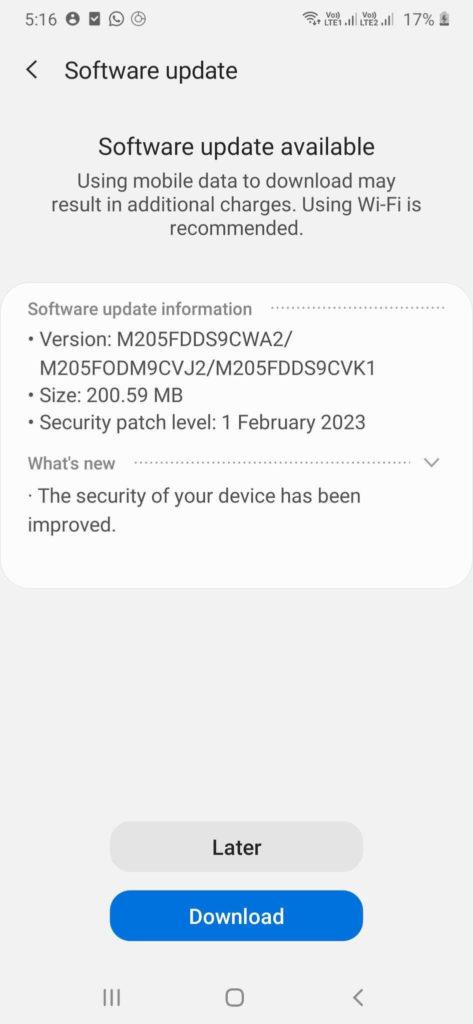
7. Vratite telefon na tvorničke postavke
Ako vam ništa nije pomoglo, razmislite o vraćanju telefona na tvorničke postavke kao posljednjem rješenju da popravite rušenje Facebook aplikacije na Androidu. Kada resetujete uređaj, svi podaci pohranjeni u unutarnjoj memoriji uređaja bit će izbrisani. Nakon resetiranja instalirajte Facebook i druge aplikacije. Hajde da znamo kako to učiniti:
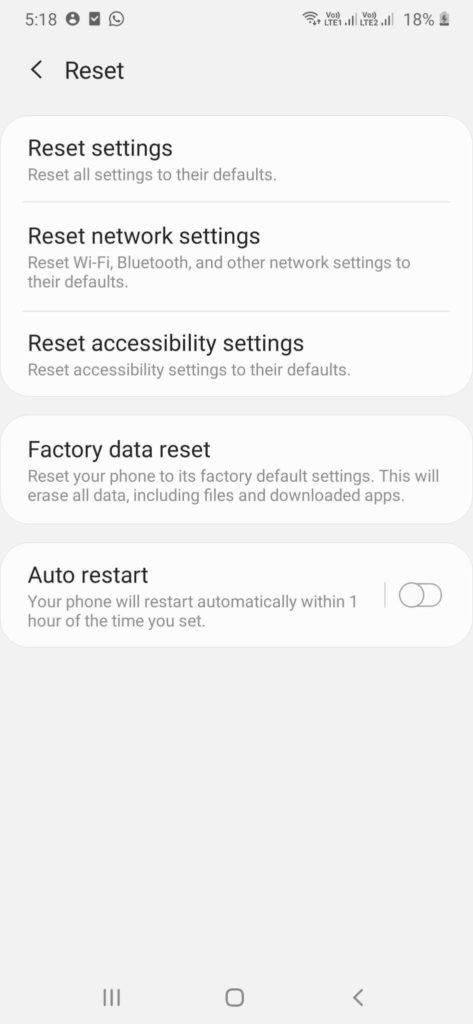
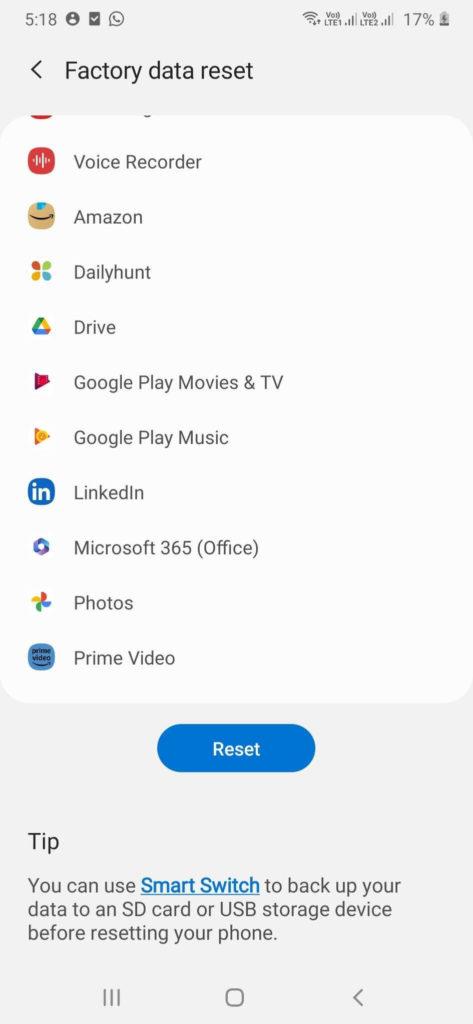
Sada će se vaš Android telefon ponovno pokrenuti i bit će onakav kakav je ispao iz kutije. Sada ponovno instalirajte Facebook aplikaciju na svoj uređaj. Otvorite ga kako biste provjerili je li problem sa zatvaranjem aplikacije Facebook riješen ili ne.
Nadamo se da vam je sada jasan odgovor na pitanje 'zašto se Facebook stalno zaustavlja na vašem Androidu'. Isprobajte metode i javite nam što vam je uspjelo!
Nakon što rootate svoj Android telefon, imate potpuni pristup sustavu i možete pokretati mnoge vrste aplikacija koje zahtijevaju root pristup.
Tipke na vašem Android telefonu ne služe samo za podešavanje glasnoće ili buđenje zaslona. Uz nekoliko jednostavnih podešavanja, mogu postati prečaci za brzo fotografiranje, preskakanje pjesama, pokretanje aplikacija ili čak aktiviranje značajki za hitne slučajeve.
Ako ste ostavili laptop na poslu i imate hitan izvještaj koji trebate poslati šefu, što biste trebali učiniti? Upotrijebiti svoj pametni telefon. Još sofisticiranije, pretvorite svoj telefon u računalo kako biste lakše obavljali više zadataka istovremeno.
Android 16 ima widgete za zaključani zaslon koje vam omogućuju promjenu zaključanog zaslona po želji, što ga čini mnogo korisnijim.
Android način rada Slika u slici pomoći će vam da smanjite videozapis i gledate ga u načinu rada slika u slici, gledajući videozapis u drugom sučelju kako biste mogli raditi i druge stvari.
Uređivanje videa na Androidu postat će jednostavno zahvaljujući najboljim aplikacijama i softveru za uređivanje videa koje navodimo u ovom članku. Pobrinite se da ćete imati prekrasne, čarobne i elegantne fotografije za dijeljenje s prijateljima na Facebooku ili Instagramu.
Android Debug Bridge (ADB) je moćan i svestran alat koji vam omogućuje mnoge stvari poput pronalaženja logova, instaliranja i deinstaliranja aplikacija, prijenosa datoteka, rootanja i flashanja prilagođenih ROM-ova te stvaranja sigurnosnih kopija uređaja.
S aplikacijama s automatskim klikom. Nećete morati puno raditi prilikom igranja igara, korištenja aplikacija ili zadataka dostupnih na uređaju.
Iako ne postoji čarobno rješenje, male promjene u načinu punjenja, korištenja i pohranjivanja uređaja mogu uvelike usporiti trošenje baterije.
Telefon koji mnogi ljudi trenutno vole je OnePlus 13, jer osim vrhunskog hardvera, posjeduje i značajku koja postoji već desetljećima: infracrveni senzor (IR Blaster).







